- /
- /
Buscar Participaciones
Los usuarios de urbiGIS tienen la posibilidad de Participar creando anotaciones y posicionarlas en los lugares del mapa que consideren mas apropiados. Las anotaciones son exclusivas de las Cuentas, así es que será necesario iniciar sesión para crear o editar anotaciones. Si no se ha iniciado sesión el usuario solo podrá encontrar anotaciones que sean Globales.
La Participación podrá tener diferentes propósitos tales como Informar, Denunciar, Solicitar, Felicitar… Si la anotación implica un requerimiento a otra Cuenta de urbiGIS se podrá indicar y en esos casos el destinatario de la anotación podrá responder o ignorar la petición.
Al activar en el buscador la pestaña de Participación se situarán sobre el mapa, las anotaciones que estén actualmente visibles en la página del Panel de Resultados. Aparecen por defecto catalogadas gráficamente por permisos, en forma de cuadrados con un color que dependerá del tipo de Permiso asignado.

Al colocar el cursor encima de cualquiera de ellas, el título que esa Anotación posee aparecerá en un recuadro inmediatamente a su derecha, que se mantendrá estático hasta que retiremos el cursor de esa anotación, o la pulsemos.
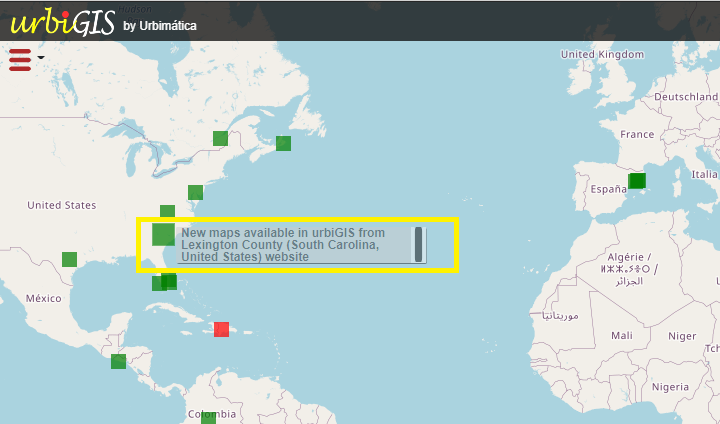
Al hacer clic sobre una Anotación, se desplegará el Panel de Datos, en la parte inferior de la pantalla, mostrando los detalles de dicha Anotación.
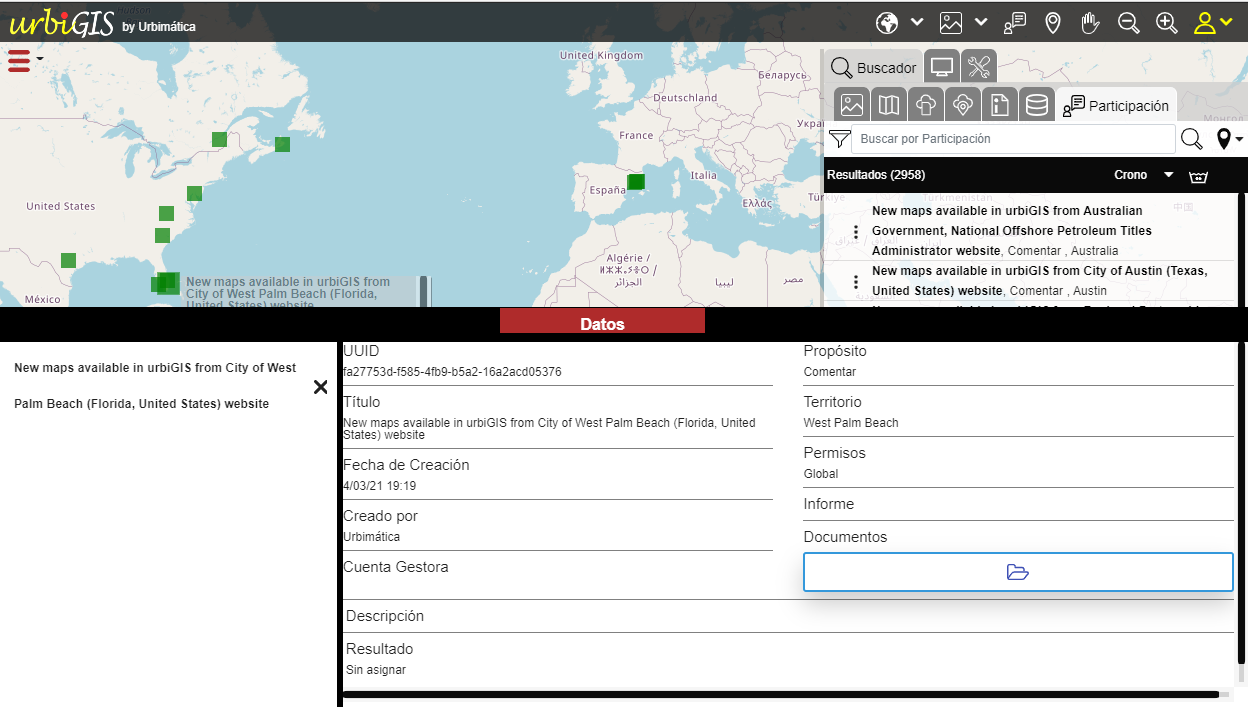
Hay varias formas de localizar anotaciones de Participación:
Búsqueda sencilla
Seleccionando el contexto de Participación en la pestaña del buscador podremos realizar dos formas de búsqueda:
Búsqueda por título: al ir tecleando el título de la anotación se presentarán en la lista de resultados los que contengan ese texto en su título.
Búsqueda gráfica: el menú desplegable del icono del pincho nos permite seleccionar cuatro modos gráficos: por un punto, por un rectángulo, por una forma libre o por un círculo. El sistema presentará en la lista de resultados todos los territorios que intersecten con esa geometría.
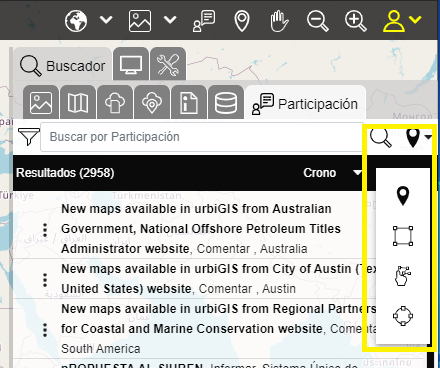
Búsqueda avanzada
Utilizando el icono de filtro ![]() se despliegan las diferentes condiciones de filtro aplicables, condiciones que se suman a la de búsqueda por título.
se despliegan las diferentes condiciones de filtro aplicables, condiciones que se suman a la de búsqueda por título.
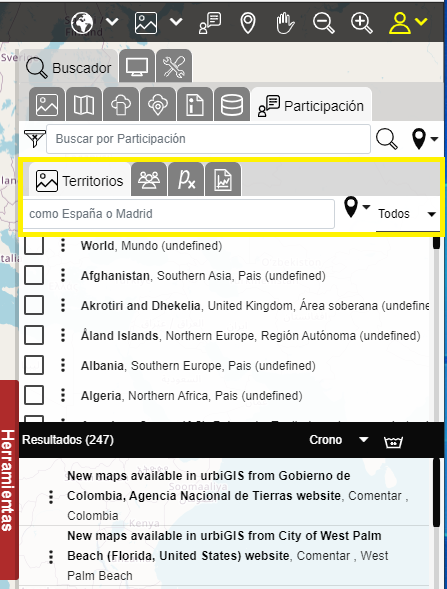
En este modo avanzado podremos incluir cuatro conceptos de filtro: por uno o varios Territorios, por una o varias Cuentas (que hayan creado la anotación), por uno o varios Propósitos y por uno o varios Resultados que haya indicado la Cuenta destinataria en caso de que la haya. Todos estos criterios, incluido el título, se aplican en la selección para afinar la búsqueda.
El criterio actual de selección se puede eliminar utilizando el botón de limpieza en la barra de la Lista de Resultados, el sistema volverá a presenta la lista completa de Anotaciones:

Resultados
Una vez realizada la consulta las anotaciones de Participación localizadas se presentan de forma paginada en la Lista de Resultados, los que forman la primera página se presentan sobre el Mapa y tienen los siguientes componentes:
A) Control de orden: permite ordenar la lista de dos formas diferentes: cronológicamente colocando primero los más modernos o alfabéticamente por su nombre.
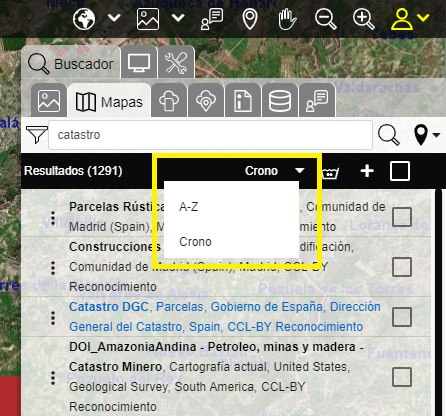
B) Control de Anulación: el criterio actual de selección se puede eliminar utilizando el botón de anulación, el sistema volverá a presenta la lista completa de Anotaciones.

E) Zoom: haciendo clic sobre la Anotación en la Lista el sistema hará zoom a su extensión.
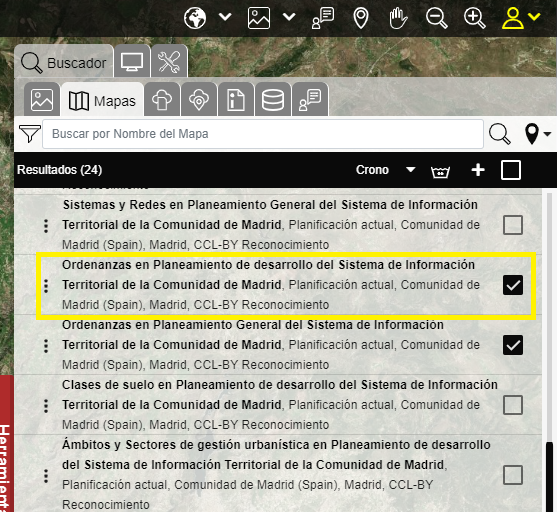
F) Menú de Opciones de Anotación: cada Anotación en la lista tiene un menú de opciones que se despliega haciendo clic sobre el icono de menú (tres puntos) y que consta de las siguientes funciones

1) Zoom al territorio: acerca el mapa a la extensión del territorio de referencia
2) Consultar Anotación: presenta en el Panel de Datos las propiedades de la anotación
3) Documentos: coloca en el portapapeles la URL de acceso al Mapa. Arrancando urbiGIS desde esa URL cualquier usuario que tenga acceso al Mapa lo podrá visualizar sin necesidad de localizarlo en el Catálogo.